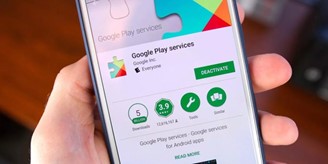O MacBook conta com uma função bastante útil que permite configurar uma impressora, que tenha conectividade sem fio, ao notebook via Wi-Fi. Com essa opção, é possível imprimir arquivos pelo computador da Apple sem precisar usar cabos. MacBook: como mudar a velocidade e configurar os cliques do trackpad Veja como conectar uma impressora ao Mac OS sem precisar usar fios. O recurso oferece mais liberdade, mas vale lembrar que o aparelho precisa estar configurado à mesma conexão Wi-Fi que o notebook. Aprenda a conectar uma impressora ao Mac via Wi-Fi (Foto: Elson de Souza/TechTudo) Passo 1. Na tela inicial do Mac, abra o ícone das configurações, ou “Preferências do Sistema”; Abra as configurações do Mac (Foto: Reprodução/Lucas Mendes) Passo 2. Depois, clique em “Impressoras e Scanners”; Download grátis do app do TechTudo : receba dicas e notícias de tecnologia no Android ou iPhone Na janela que abrir, selecione “Impressoras e Scanners” (Foto: Reprodução/Lucas Mendes) Passo 3. Para adicionar uma impressora ao Mac, selecione o botão “+”, na parte esquerda da janela; Clique em “+” para ver as impressoras disponíveis (Foto: Reprodução/Lucas Mendes) Passo 4. Todas as impressoras conectadas ao mesmo Wi-Fi que o seu MacBook estarão disponíveis. Escolha uma e clique em “Adicionar”; Selecione a impressora e, em seguida, clique “Adicionar” (Foto: Reprodução/Lucas Mendes) Passo 5. Verifique se a impressora já está disponível para o seu Mac. O ícone da impressora irá aparecer como disponível (Foto: Reprodução/Lucas Mendes) Pronto. Agora a sua impressora poderá ser utilizada no Macbook sem usar cabos, facilitando o uso do computador em lugares distantes do dispositivo. O que é melhor: notebook, ultrabook, MacBook? Comente no Fórum do TechTudo saiba mais Novo MacBook: veja as novidades e compare com os modelos anteriores Surface Book ou MacBook Air: descubra qual é o melhor notebook MacBook: conheça funções básicas e aprenda como usar o note da Apple
Ver artigo na integra